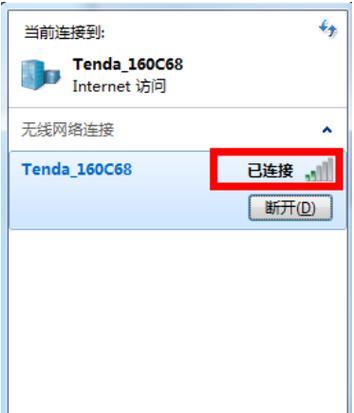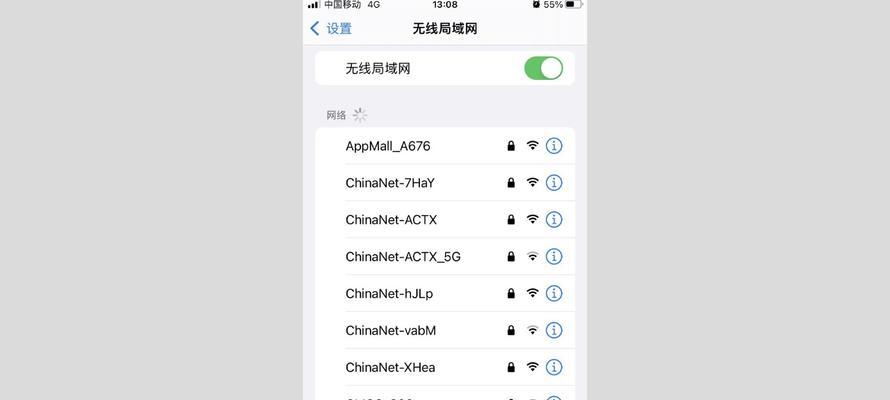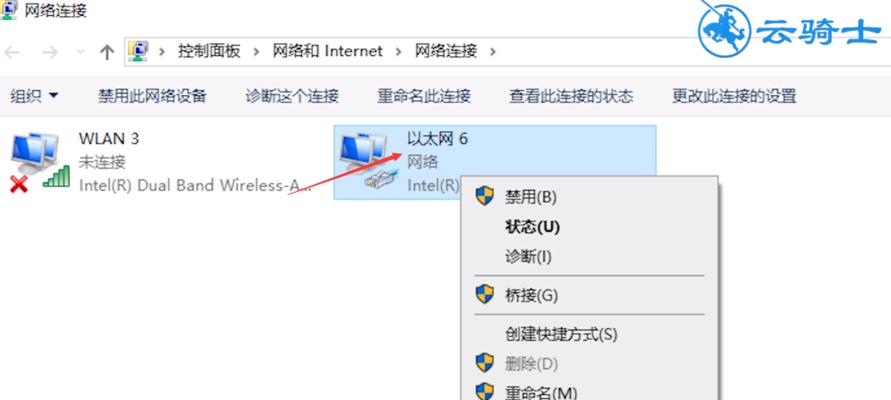如何分享电脑设置无线wifi(简单教你一步步实现共享无线网络连接)
游客 2024-07-23 13:50 分类:电脑技巧 120
在现代社会,无线网络已经成为我们生活中必不可少的一部分。然而,有时我们希望能够将自己的电脑连接到其他设备或者与他人共享网络连接。本文将详细介绍如何分享电脑设置无线wifi,并提供了一些简单易行的方法。
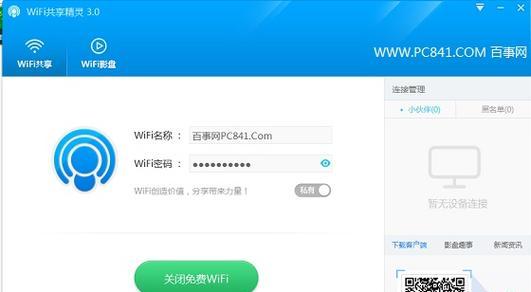
检查网络适配器是否支持共享无线连接
要想分享电脑的无线网络连接,首先需要确保你的电脑的网络适配器支持此功能。打开设备管理器,找到“网络适配器”一栏,检查是否有无线网卡或者Wi-Fi适配器。如果没有,可能需要购买一个兼容的适配器。
打开网络共享设置
点击开始菜单,搜索并打开“控制面板”。在控制面板中找到“网络和共享中心”选项,并点击进入。选择“更改适配器设置”,然后右键点击“无线网络连接”并选择“属性”。在属性窗口中,点击“共享”选项卡。
选择共享连接
在共享选项卡中,勾选“允许其他网络用户通过此计算机的Internet连接来连接”,然后从下拉菜单中选择要共享的网络连接。点击“确定”保存设置。
创建无线网络
在开始菜单中搜索并打开“命令提示符”。在命令提示符窗口中输入“netshwlansethostednetworkmode=allowssid=你的网络名称key=你的密码”,将“你的网络名称”替换为你想要设置的无线网络名称,“你的密码”替换为你想要设置的密码。
启动无线网络
在命令提示符窗口中输入“netshwlanstarthostednetwork”,然后按回车键启动无线网络。
更改共享连接设置
返回控制面板中的“共享”选项卡,选择“家庭网络连接”并勾选“无线网络连接”。点击“确定”保存设置。
连接其他设备
打开其他设备的Wi-Fi设置,找到你创建的无线网络并连接上。输入之前设置的密码,即可成功连接。
调整共享设置
如果想要更改无线网络的名称或者密码,可以在命令提示符窗口中输入“netshwlansethostednetworkssid=新的网络名称key=新的密码”,将“新的网络名称”和“新的密码”替换为你想要设置的新信息。
检查共享状态
在命令提示符窗口中输入“netshwlanshowhostednetwork”,可以查看当前共享网络的状态和连接设备数量。
关闭无线网络
在命令提示符窗口中输入“netshwlanstophostednetwork”,按回车键关闭无线网络。
关闭共享连接
返回控制面板中的“共享”选项卡,取消勾选“允许其他网络用户通过此计算机的Internet连接来连接”。点击“确定”保存设置。
删除无线网络
在命令提示符窗口中输入“netshwlansethostednetworkmode=disallow”,按回车键删除无线网络设置。
更新驱动程序
如果在共享过程中遇到问题,可以尝试更新网络适配器的驱动程序,以确保其与无线网络共享兼容。
重启设备
如果遇到连接问题,可以尝试重启电脑和其他设备,以重新建立连接。
通过以上步骤,我们可以轻松地分享电脑设置无线wifi。无论是在家庭环境中还是在办公场所,通过简单的设置和调整,我们可以方便地与他人共享网络连接,提高工作和生活的便利性。但请记住保护好你的网络安全,确保密码的复杂性和私密性。
教你轻松分享电脑设置无线Wifi
随着科技的发展,无线网络已经成为我们日常生活中必不可少的一部分。在家中或办公场所,我们经常需要将电脑连接到无线网络上进行工作或娱乐,本文将详细介绍如何快速分享电脑设置无线Wifi,以帮助大家轻松连接网络,享受高速上网体验。
一、了解无线网络的原理及设备
1.什么是无线网络
通过无线技术传输数据,实现与有线网络同样的功能。
2.无线网络设备
包括无线路由器、无线网卡等。
二、选择合适的无线网络设备
3.了解不同型号的无线路由器
通过了解不同型号的无线路由器的特点和功能,选择适合自己使用的设备。
4.选购合适的无线网卡
根据自己的电脑类型和需求,选择适合的无线网卡。
三、连接无线路由器
5.连接电源和宽带
将无线路由器连接到电源并接入宽带网络。
6.使用网线连接电脑和路由器
通过网线将电脑和无线路由器连接起来。
四、设置无线网络
7.打开路由器管理页面
在浏览器中输入路由器的默认IP地址,打开管理页面。
8.登录管理页面
输入默认用户名和密码,登录路由器的管理页面。
9.修改无线网络名称(SSID)
在管理页面中找到无线网络设置,修改无线网络名称(SSID)为自己喜欢的名称。
10.设置无线网络密码
设置一个强密码来保护你的无线网络安全。
五、配置无线网卡
11.打开电脑的无线功能
在电脑的操作系统中打开无线功能。
12.搜索可用的无线网络
搜索附近的无线网络并选择你刚才设置的无线网络名称。
13.输入密码连接无线网络
输入你刚才设置的无线网络密码,连接到无线网络。
六、测试无线网络连接
14.打开浏览器测试上网
打开浏览器,访问一个网站,确认无线网络连接成功。
通过以上步骤,我们可以轻松分享电脑设置无线Wifi。通过选择合适的无线设备、连接路由器并设置无线网络,再配置无线网卡,最后进行测试,即可快速连接无线网络,享受高速上网的便利。希望本文对大家有所帮助,让我们更好地利用无线网络进行工作和娱乐。
版权声明:本文内容由互联网用户自发贡献,该文观点仅代表作者本人。本站仅提供信息存储空间服务,不拥有所有权,不承担相关法律责任。如发现本站有涉嫌抄袭侵权/违法违规的内容, 请发送邮件至 3561739510@qq.com 举报,一经查实,本站将立刻删除。!
- 最新文章
-
- 如何使用cmd命令查看局域网ip地址?
- 电脑图标放大后如何恢复原状?电脑图标放大后如何快速恢复?
- win10专业版和企业版哪个好用?哪个更适合企业用户?
- 笔记本电脑膜贴纸怎么贴?贴纸时需要注意哪些事项?
- 笔记本电脑屏幕不亮怎么办?有哪些可能的原因?
- 华为root权限开启的条件是什么?如何正确开启华为root权限?
- 如何使用cmd命令查看电脑IP地址?
- 谷歌浏览器无法打开怎么办?如何快速解决?
- 如何使用命令行刷新ip地址?
- word中表格段落设置的具体位置是什么?
- 如何使用ip跟踪命令cmd?ip跟踪命令cmd的正确使用方法是什么?
- 如何通过命令查看服务器ip地址?有哪些方法?
- 如何在Win11中进行滚动截屏?
- win11截图快捷键是什么?如何快速捕捉屏幕?
- win10系统如何进行优化?优化后系统性能有何提升?
- 热门文章
-
- 电脑屏幕出现闪屏是什么原因?如何解决?
- 拍照时手机影子影响画面怎么办?有哪些避免技巧?
- 笔记本电脑膜贴纸怎么贴?贴纸时需要注意哪些事项?
- 修改开机密码需要几步?修改开机密码后如何验证?
- 如何使用ip跟踪命令cmd?ip跟踪命令cmd的正确使用方法是什么?
- win10系统如何进行优化?优化后系统性能有何提升?
- 华为root权限开启的条件是什么?如何正确开启华为root权限?
- 电脑图标放大后如何恢复原状?电脑图标放大后如何快速恢复?
- 如何使用cmd命令查看局域网ip地址?
- 如何使用cmd命令查看电脑IP地址?
- cdr文件在线转换格式的正确方法是什么?
- 如何通过命令查看服务器ip地址?有哪些方法?
- 苹果a1278笔记本i5操作方法是什么?遇到问题如何解决?
- 手机无法连接移动网络怎么办?可能的原因有哪些?
- win10专业版和企业版哪个好用?哪个更适合企业用户?
- 热评文章
-
- 争雄神途手游对战攻略?如何提升对战技巧和胜率?
- 能赚钱的网络游戏有哪些?如何选择适合自己的游戏赚钱?
- 2023年最热门的大型3d游戏手游有哪些?排行榜前十名是哪些?
- 轩辕剑天之痕怎么玩?游戏特色玩法有哪些常见问题解答?
- 4D急速追风游戏怎么玩?游戏体验和操作技巧是什么?
- 原神迪希雅如何培养?培养迪希雅需要注意哪些常见问题?
- 好玩的小游戏推荐?哪些小游戏适合消磨时间?
- 最好玩的小游戏有哪些?如何找到最适合自己的一款?
- 末日公寓攻略完整版怎么获取?游戏通关秘诀是什么?
- 修魔世界战斗系统怎么玩?有哪些特色功能和常见问题解答?
- 哪个职业在传奇私服中最受欢迎?最受欢迎职业的优劣势是什么?
- 传奇手游哪款好玩?2024年最热门的传奇手游推荐及评测?
- 国外很火的手游有哪些?如何下载和体验?
- 2023最新手游推荐有哪些?如何选择适合自己的游戏?
- 盒子游戏交易平台怎么用?常见问题有哪些解决方法?
- 热门tag
- 标签列表
- 友情链接